A migração de um site WordPress para um novo domínio é uma tarefa importante e precisa ser feita corretamente. Ouvimos falar de alguns sites que perderam até 30% de seu tráfego devido a redirecionamentos inadequados.
Um redirecionamento completo de site permite que você mova facilmente seu site para um novo domínio sem perder as classificações nos mecanismos de pesquisa. Ele ajuda a evitar links quebrados e proporciona uma experiência de usuário tranquila.
Nossa equipe tem anos de experiência em migração de sites e SEO. Neste artigo, mostraremos como fazer um redirecionamento completo do site no WordPress para que você possa migrar seu site com confiança.
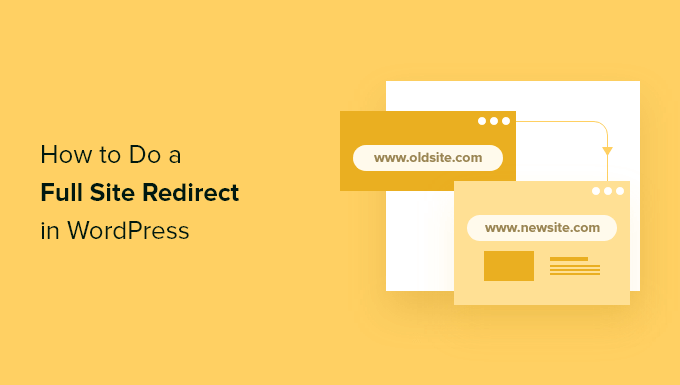
Por que fazer um redirecionamento de site completo no WordPress?
Um redirecionamento completo de site permite que você mova todo o seu site para um novo local sem perder tráfego ou classificações nos mecanismos de pesquisa. Quando um usuário digitar o URL antigo do seu site no navegador, ele será automaticamente redirecionado para o novo domínio.
Isso também ajuda a manter todos os backlinks que você construiu ao longo dos anos e direcioná-los para o nome de domínio do seu novo site. Seus usuários podem encontrar facilmente todo o seu conteúdo existente no novo domínio.
Um redirecionamento completo do site também evita a ocorrência de links quebrados ou erros 404, o que pode ser ruim para o SEO do WordPress e para a experiência do usuário.
Do ponto de vista técnico, um redirecionamento completo do site é um redirecionamento 301. Esse tipo de redirecionamento informa aos mecanismos de pesquisa que a página da Web foi movida permanentemente para o novo local.
Esse é o tipo de redirecionamento mais benéfico para suas classificações de palavras-chave e tráfego, e ajuda a passar a autoridade de SEO do seu domínio antigo para o novo domínio.
Dito isso, vamos ver como você pode configurar um redirecionamento completo do site no WordPress.
Nota do editor: Antes de configurar um redirecionamento completo do site do WordPress para um novo domínio, é importante que você transfira todo o seu conteúdo primeiro. Você pode usar nosso tutorial sobre como exportar um site WordPress ou seguir nosso guia passo a passo sobre como mover o WordPress para um novo domínio (sem perder SEO).
Tutorial em vídeo
Se você preferir instruções por escrito, continue lendo.
Como fazer um redirecionamento de site completo no WordPress
A maneira mais fácil de configurar um redirecionamento completo do site no WordPress é usar o All in One SEO (AIOSEO). Ele é o melhor plug-in de SEO para WordPress e é usado por mais de 3 milhões de profissionais.
O AIOSEO ajuda a otimizar seu site para os mecanismos de pesquisa sem a necessidade de contratar um especialista. Além disso, ele oferece um poderoso gerenciador de redirecionamento que permite redirecionar adequadamente os usuários para um novo domínio sem perder as classificações de SEO e, ao mesmo tempo, rastrear erros 404.
Para este tutorial, usaremos a versão Pro do AIOSEO porque ela inclui o Redirection Manager. Há também uma versão gratuita do AIOSEO que tem todos os recursos básicos de que você precisa para começar a otimizar seu site WordPress para obter mais tráfego nos mecanismos de busca.
Primeiro, você precisará instalar e ativar o plug-in AIOSEO. Para obter mais detalhes, consulte nosso guia sobre como instalar um plug-in do WordPress.
Após a ativação, você pode acessar All in One SEO ” General Settings (Configurações gerais ) no painel do WordPress e inserir a chave de licença. Você pode encontrar a chave na área da sua conta do AIOSEO.
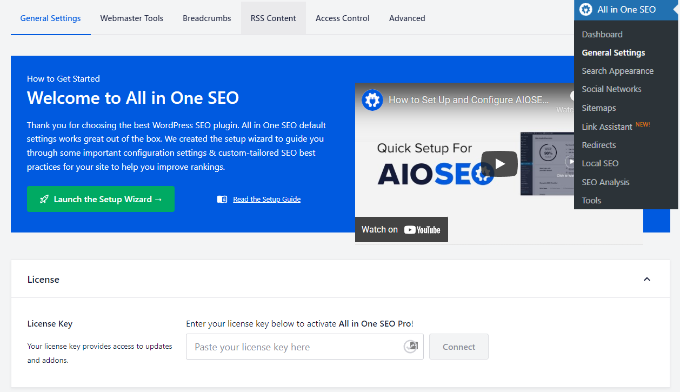
Para configurar o AIOSEO no seu site e otimizá-lo para pesquisa, inicie o assistente de configuração e siga as instruções na tela. Para obter mais detalhes, consulte nosso guia sobre como configurar o AIOSEO no WordPress.
Em seguida, vá até All in One SEO “ Redirecionamentos no painel de administração do WordPress e clique no botão “Ativar redirecionamentos”.
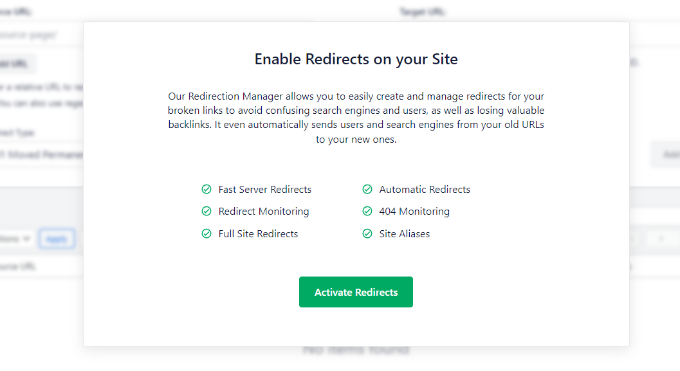
Quando o complemento estiver ativo, você poderá ir para a guia “Full Site Redirect” em Redirecionamentos.
Depois disso, clique no botão de alternância “Relocate Site” para exibir mais opções.
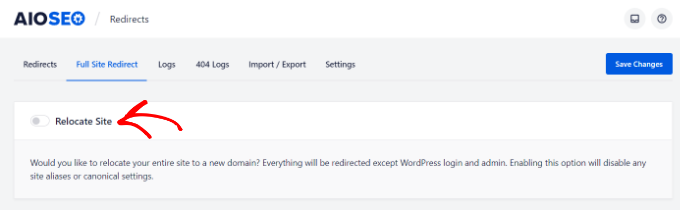
Agora você verá um campo onde poderá inserir o novo local para o seu site.
Basta inserir o novo URL no campo “Relocate to domain” e clicar no botão “Save Changes”. O plug-in redirecionará automaticamente tudo, exceto a página de login e a administração do WordPress.

Para verificar se o novo redirecionamento está funcionando, basta digitar o URL antigo no navegador e ele deverá redirecioná-lo automaticamente para o novo domínio.
Rastrear e corrigir links quebrados no WordPress
Quando você muda para um novo nome de domínio, é sempre possível que alguns dos links do seu site sejam quebrados e resultem em erros 404. Entretanto, com o AIOSEO, você pode rastrear facilmente os links quebrados no WordPress e corrigi-los usando o gerenciador de redirecionamento.
Basta acessar All in One SEO ” Redirecionamentos na área de administração do WordPress e clicar na guia “Configurações”. Em seguida, ative 404 Logs e Redirect Logs clicando no botão de alternância.
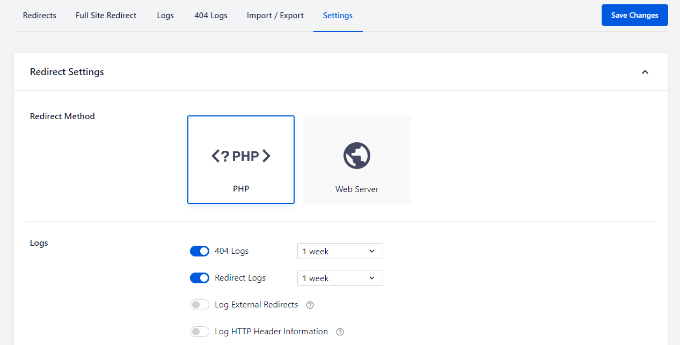
Depois de ativar esse recurso, o AIOSEO começará a registrar erros 404 no seu site. Observe que, a princípio, não haverá nada nos registros. Ele só começará a registrar os erros 404 depois que você ativar a opção.
Quando alguém tiver acionado um erro 404 no seu site WordPress, você poderá visualizar os registros acessando a guia “404 Logs” em Redirecionamentos.
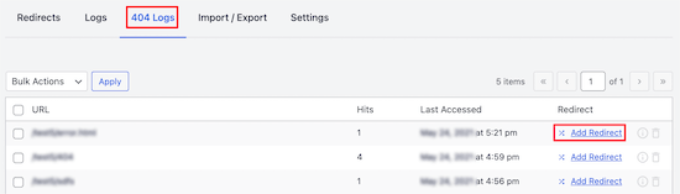
Para corrigir qualquer link quebrado, basta clicar na opção “Add Redirect” (Adicionar redirecionamento). Em seguida, insira o novo local no campo “Target URL” (URL de destino) e escolha o tipo de redirecionamento.
Depois de adicionar esses detalhes, basta clicar no botão “Add Redirect”.
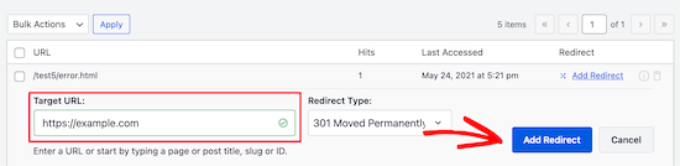
Para obter mais detalhes, você pode seguir nosso guia sobre como rastrear e corrigir links quebrados no WordPress.
Esperamos que este artigo tenha ajudado você a aprender como fazer um redirecionamento completo do site no WordPress. Talvez você também queira ver nosso guia sobre como redirecionar uma página ou URL no WordPress ou nossa escolha especializada da melhor hospedagem gerenciada do WordPress.
Se você gostou deste artigo, inscreva-se em nosso canal do YouTube para receber tutoriais em vídeo sobre o WordPress. Você também pode nos encontrar no Twitter e no Facebook.





Syed Balkhi says
Hey WPBeginner readers,
Did you know you can win exciting prizes by commenting on WPBeginner?
Every month, our top blog commenters will win HUGE rewards, including premium WordPress plugin licenses and cash prizes.
You can get more details about the contest from here.
Start sharing your thoughts below to stand a chance to win!
Jiří Vaněk says
I have about 1300 articles on the website. If I wanted to change the domain, how should I proceed? Migrate the website to a new hosting and a new domain and leave the original one where it is set to redirect each url to the new one? Does this mean I have to set up 1300 redirects? Or does it work so that I set this redirect in AIO SEO and it only replaces the domain name in the url and redirects to the appropriate URL? I’m a little confused.
WPBeginner Support says
You would want to set up the new site and ensure the content is imported properly on the new host first. After that you could manually create the redirects or use AIOSEO to handle the redirect process for you. As long as your permalinks have not changed you can use far fewer redirect rules for the site to go to the new domain.
Administrador
Jiří Vaněk says
Permanent links will be the same, only the main domain will change. Thank you for the advice. I will try to solve it over time using AIO SEO PRO and possibly their support can help me with it. Thanks for the reply.
THANKGOD JONATHAN says
THank you for the tutorial. However in case of a website that all\ready have a lot of content I think fixing 404 error individually can be challenging and also time consuming. How do I deal with that?
WPBeginner Support says
The first method from the article is designed to help you migrate a larger site without needing to worry about the 404s
Administrador